Zurück nach: Wo Wird mir Wie geholfen
Wenn von einem Adminitrator der Teaser eingerichtet wurde, dann kann der Readakteur die Teaserbeiträge anlegen. Die Anzeige der Teaser erfolgt automatisch.
Beim Teasereintrag gibt es drei Möglichkeiten:

Der Blog von Petra, Jana, Jan, Jonas und Ralf
Zurück nach: Wo Wird mir Wie geholfen
Wenn von einem Adminitrator der Teaser eingerichtet wurde, dann kann der Readakteur die Teaserbeiträge anlegen. Die Anzeige der Teaser erfolgt automatisch.
Beim Teasereintrag gibt es drei Möglichkeiten:
Zurück nach: Wo Wird mir Wie geholfen
Dieses PDF ausfüllen (Bitte am Bildschirm ausfüllen – nicht handschriftlich), abspeichern und per Email an Ruth Bröhenhorst (broehenhorst@stephanus-hiddenhausen.de) oder Claudia Pallas (pallas@stephanus-hiddenhausen.de) oder an mich (ralf@pjjjr.de) weiterleiten.
Dieses Informationen sind nur für diejenigen interessant, die Termine eingeben müssen. Wer Termindaten eingetragen haben möchte, benutzt bitte oben angegebenes PDF.
Die Verwaltung der Termine erfolgt über die Termindatenbank der ev.Landeskirche.
Nach dem Ausfüllen des Login-Formulars
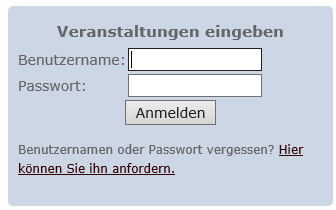
erreicht man das Hauptmenü (Übersicht / Eingabe) der Terminverwaltung:
„Termine/Veranstaltungen“ weiterlesen
Zurück nach: Wo Wird mir Wie geholfen
In diesem Eintrag werden wir einige der häufig gestellten oder interessanten Frage beantworten:
„HGF: Häufig gestellte Frage – FAQ: Frequently asked Questions“ weiterlesen
Zurück nach: Wo Wird mir Wie geholfen
In diesem Abschnitt werden wichtige Informationen für die Redakteure des Stephanusjournals zusammengefasst:
Zurück nach: Wo Wird mir Wie geholfen
Da zu Zeit ja viele Informationen auf Euch Stephanus-Redakteure einprasseln, möchte ich noch einmal beschreiben, was Ihr tun habt, wenn Eure Journalseite fertig ist.
Zurück nach: Wo Wird mir Wie geholfen
In dieser Anleitung stehen Informationen
Die Einrichtung eines EMail-Kontos wird hier unter Outlook 2010 gezeigt, sollte in anderen Programmen jedoch ähnlich verlaufen:
In Outlook 2010 erreicht man die Einrichtung eines neuen Kontos über Datei -> Kontoeinstellungen -> Kontoeinstellungen…
Dort im Reiter EMail auf Neu klicken:
In diesem Dialogfeld bitte sorgfältig die Daten (Name, Emailadresse: …@hiddenhausen.webseiten.cc und Passwort) eintragen und auf weiter klicken. Outlook versucht, die erforderlichen Konfigurationsangaben automatisch zu ermitteln:
Unter unterständen versucht es Outlook zweimal. Ihr müsst also ggf. noch ein weiteres mal auf „weiter, unverschlüsselt versuchen“ (oder ähnliche Angaben) klicken.
Danach sollte die automatische Einrichtung geklappt haben:
Falls nicht, muss die Konfiguration manuell durchgeführt werden:
Für die verschiedenen Kontotypen lauten die Einträge:
POP3:
Posteingangsserver: pop3.hiddenhausen.webseiten.cc
Postausgangsserver: smtp.hiddenhausen.webseiten.cc
IMAP:
Posteingangsserver: imap.hiddenhausen.webseiten.cc
Postausgangsserver: smtp.hiddenhausen.webseiten.cc
Bei E-Mail-Adresse und Benutzername die EMailadresse eintragen und im Kennwortfeld das Passwort:
POP3:
IMAP:
Über „weitere Einstellungen“ (unten rechts im Dialogfeld) bitte die folgenden Einstellungen vornehmen:
Im Reiter „Erweitert“ für POP3 diese Einstellungen
oder für IMAP entweder diese
oder diese Einstellungen vornehmen:
Mit diesen Einstellungen sollte der Abruf und das Senden der EMails funktionieren.
Hier noch einmal alle möglichen Angaben:
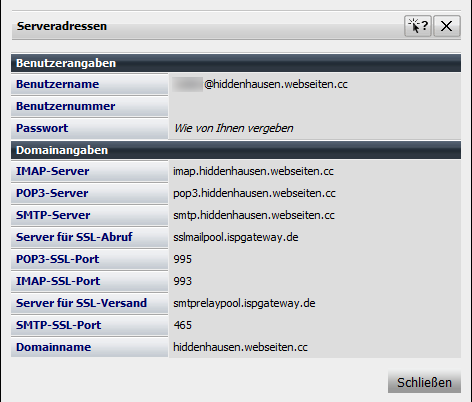
Seitenanfang
Die Konfiguration des EMailkontos erreicht man über diesen Link: https://www.premium-webmail.de/chmail.php:
Nach Eingabe der EMailadresse und des Passwortes kann das Passwort, eine automatische Antwort (z.B. während der Urlaubszeit) und der Virenscanner und Spamfilter eingestellt werden:
Die Verwaltung des EMailkontos beim Provider wird über die Adresse
https://premium-webmail.de
erreicht:
Hier könnt Ihr auch ohne EMail-Programm auf euer EMail-Konto zugreifen und einige Einstellungen vornehmen:
Die Einstellung erreicht ihr über das Zahnrad in der Titelleiste:
Zurück nach: Wo Wird mir Wie geholfen
In dieser Anleitung stehen Informationen
Die Daten für die Emaileinrichtung lauten:
IMAP:
IMAP-Server: imap.stephanus-hiddenhausen.de
POP3-Server: pop3.stephanus-hiddenhausen.de
SMTP-Server: smtp.stephanus-hiddenhausen.de
Server für SSL-Abruf: sslin.de (Zertifikat: POP3/IMAP)
IMAP-SSL-Port: 993
POP3-SSL-Port: 995
Server für SSL-Versand: sslout.de (Zertifikat: SMTP)
SMTP-SSL-Port: 465
Domainname: stephanus-hiddenhausen.de
In Outlook könnte die Einrichtung so aussehen:
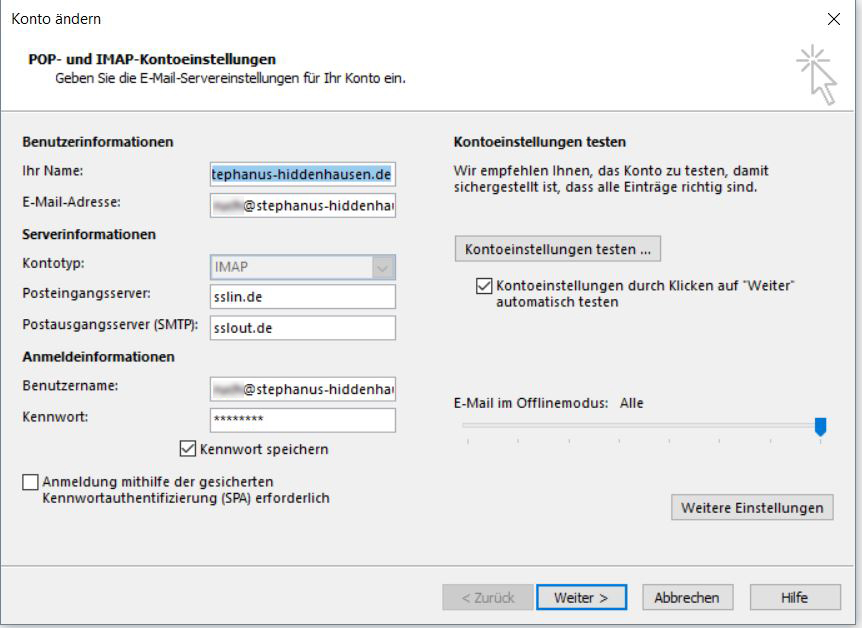
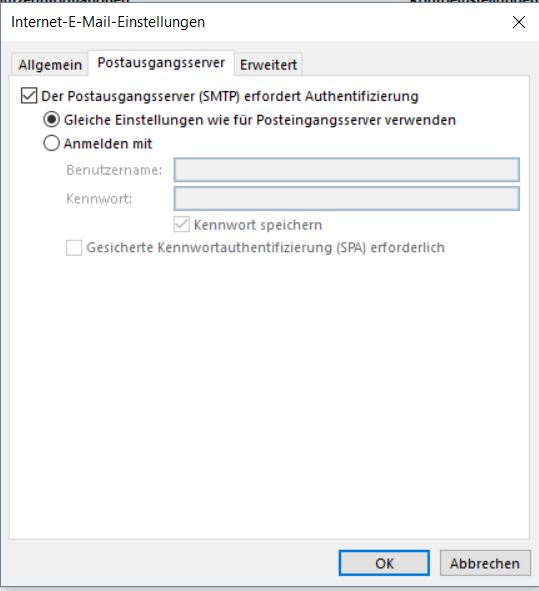
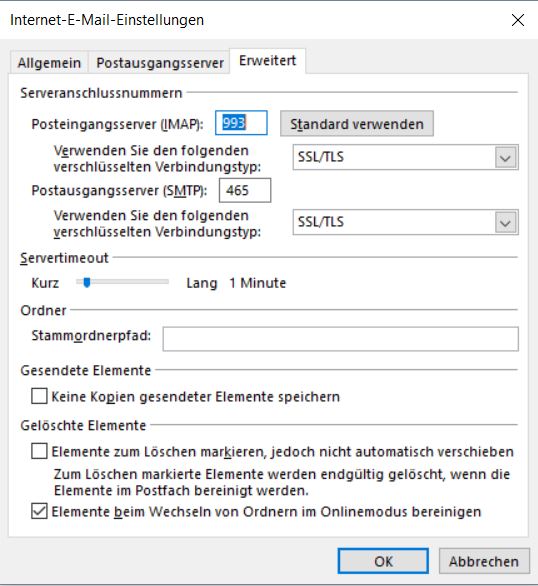
Hinweis: Diese Konfigurationsinfos sind schon älteren Datums. Sollte diese nicht mehr zutreffen, so bitten wir, uns zu informieren. Wir sind selbst keine Apple-Benutzer und können somit diese Angaben nicht überprüfen.
Für einen verschlüsselten Abruf der E-Mails unter Server für eintreffende E-Mails als Hostnamen sslmailpool.ispgateway.de eintragen und unter Server für ausgehende E-Mails als Hostnamen smtprelaypool.ispgateway.de eintragen.
Als Serverport muss für eintreffende EMails muss für POP3 995 und für IMAP 993 und unter IMAP-Pfad-Präfix INBOX hinterlegt werden. Der Port für den Versand der E-Mails lautet 465.
Die komplette Anleitung zur Einrichtung eines EMail-Kontos auf dem IPhone/IPad findet ihr hier.
Die komplette Anleitung zur Einrichtung eines EMail-Kontos in AppleMail findet ihr hier.
Die Verwaltung des EMailkontos beim Provider wird über die Adresse
https://webmail.stephanus-hiddenhausen.de
erreicht:
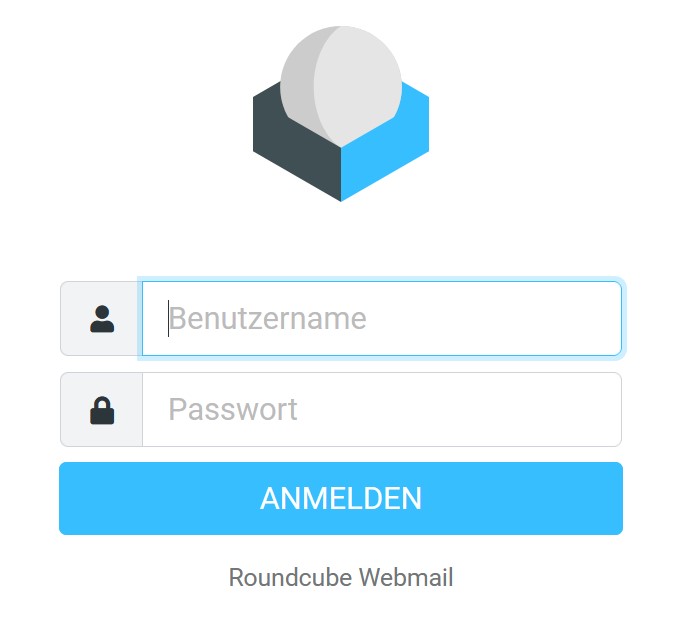
Hier könnt Ihr auch ohne EMail-Programm auf euer EMail-Konto zugreifen und einige Einstellungen vornehmen:

Die Einstellung erreicht ihr über das Zahnrad in der Seitenleiste:
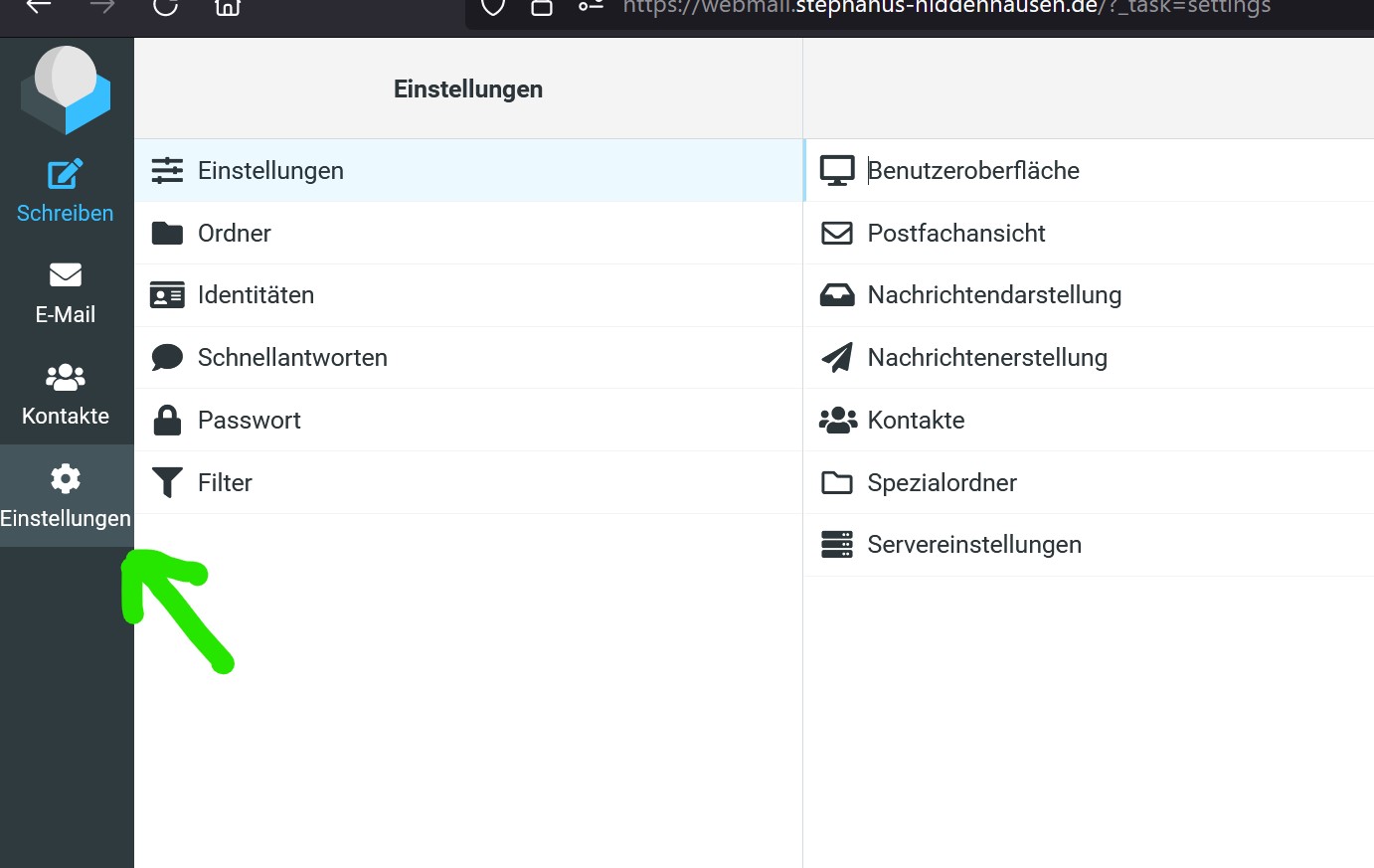
Dort könnt Ihr auch euer Passwort ändern.
Seitenanfang
Zurück nach: Wo Wird mir Wie geholfen
Um einen Vorortsupport gewährleisten zu können, nutzen wir die Funktionen des Teamviewers. Dies ist ein Programm, mit dem wir von unsereren Rechner aus Euch bei Problemen unterstützen können.
Dazu muss kein Programm installiert werden sondern nur ein Programm gestartet werden.
Bitte hier klicken.
Wenn Ihr dazu aufgefordert werdet, dann bittet das Programm starten (nicht speichern). Es wird nichts installiert sondern nur uns die Möglichkeit zum Support geschaffen.
Nach dem Start erscheint dieses Dialogfenster:
Alles weitere klären wir dann im Telefongespräch.
Zurück nach: Wo Wird mir Wie geholfen
Die Informationen in diesem Blog-Beitrag sind nur für denjenige von Interesse, der mit der technischen Umsetzung bei der Integration der Termindatenbank betraut ist.
Anwender der Datenbank benötigen diese Informationen nicht. Für sie sind die Anleitungen zum Erfassen und Verwalten der Termine völlig ausreichend.
Auf der Veranstaltungsdatenbank der evangelischen Kirche Westfalen können recht konfortabel und flexibel Termine verwaltet werden. Mit diesem IFrame-Aufruf können diese Termine in eine Website eingebaut werden: „Parameter für die Abfrage der Termine der Veranstaltungsdatenbank der ev. Kirche Westfalen“ weiterlesen
Zurück nach: Wo Wird mir Wie geholfen
Die Teaser der Stephanusseite bestehen aus zwei bzw. drei Elementen:
Für jeden Bereich, der einen eigenen Teaser haben möchte, muss auf dessen Wurzelseite ein Inhaltselement angelegt werden.
Soll später für diesen Bereich kein eigener Teaser mehr angezeigt werden, so kann dieses Inhaltselement gelöscht, oder falls nur vorrübergehend kein eigener Teaser angezeigt werden soll, auf nicht sichtbar gesetzt werden.